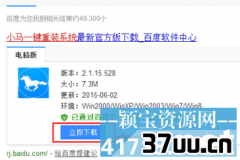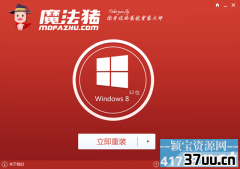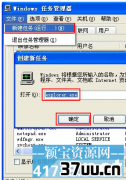怎样让电脑进入安全模式,如何让电脑进入安全模式未开机
安全模式是一种特殊运行模式,在安全模式下使用电脑可以很便捷的实现针对之前计算机出现的一些小的系统问题进行修复,当然,在安全模式之下,我们也可以对某些特定的应用程序进行卸载操作。
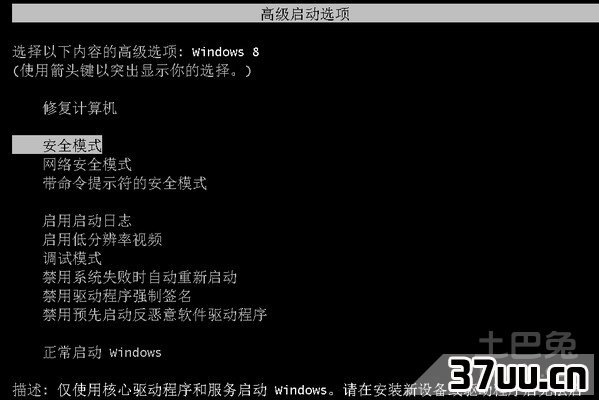
安全模式的工作原理及能够解决的问题众所周知,计算机在启动运行的时候需要加载很多不同类型的第三方设备驱动才能保证计算机运行正常,而安全模式在使用时不加载第三方设备驱动程序,完全是计算机在最小运行模式下的工作情况,用户可以在安全模式的情况下解决很多的电脑问题。
一般我们的电脑出现问题时都会首先考虑进入安全模式进行修正。
进入安全模式能偶解决大量的电脑问题,比如,我们可以针对在正常模式下无法删除的文件进行删除,清理计算机内部的病毒程序,进行系统还原,检测不兼容的硬件,纠正分辨率等等。

进入安全模式的方法:那么一台电脑如何进入安全模式呢?
实际上这个操作非常简单,但不同的操作系统可能会有不同的进入方式,比如,对于比较老的操作系统像Windows95和Windows98来说,进入安全模式的操作方式就是在开机的时候按下F5按键,98则是按下F8按键进入。
而曾经非常经典的操作系统WindowsXP也非常相似。
一般情况下,我们可以在安装了WindowsXP的计算机上在开机的时候迅速按下F8按键,这样就能够进入安全模式,当然,我们也可以在Windows运行的情况下,通过程序搜索功能打开msconfig,并且点击Boot.ini标签,选择/SAFEBOOT,完成之后对计算机进行重启操作即可进入安全模式。

对于较新的操作系统版本即Windows7和Windows8来说,进入安全模式的操作方式也基本差不多,win7进入安全模式的方法是当计算机启动的时候,迅速按下F8按键,或者在启动的时候按下ctrl按键,在弹出的菜单窗口中选择SafeMode即可。
Windows8进入安全模式的方式稍有不同,首先我们要打开Windows8上的计算机设置选项窗口,然后点击更改电脑设置,再选择常规,并且进行下拉操作,单击高级启动中的立刻重启选项,同时在相关的选择一个选项中选择疑难解答,单击更改Windows启动行为,成功后重启,根据提示即可进入安全模式。

以上就是我们给大家讲解的进入计算机系统安全模式的方法,其实大部分版本的操作方式都是基本相同的,但是Windows8会显得稍微复杂一些,大家都学会了吗?
版权保护: 本文由 琴俏丽 原创,转载请保留链接: https://www.37uu.cn/detail/7931.html
- 上一篇:惠普台式电脑,惠普笔记本电脑怎么样
- 下一篇:xp系统,xp系统2013